小米手机怎样锁屏
手机作为广受欢迎的智能手机品牌,其锁屏功能丰富多样,旨在为用户提供便捷且安全的操作体验,以下是详细的设置步骤和相关功能介绍:
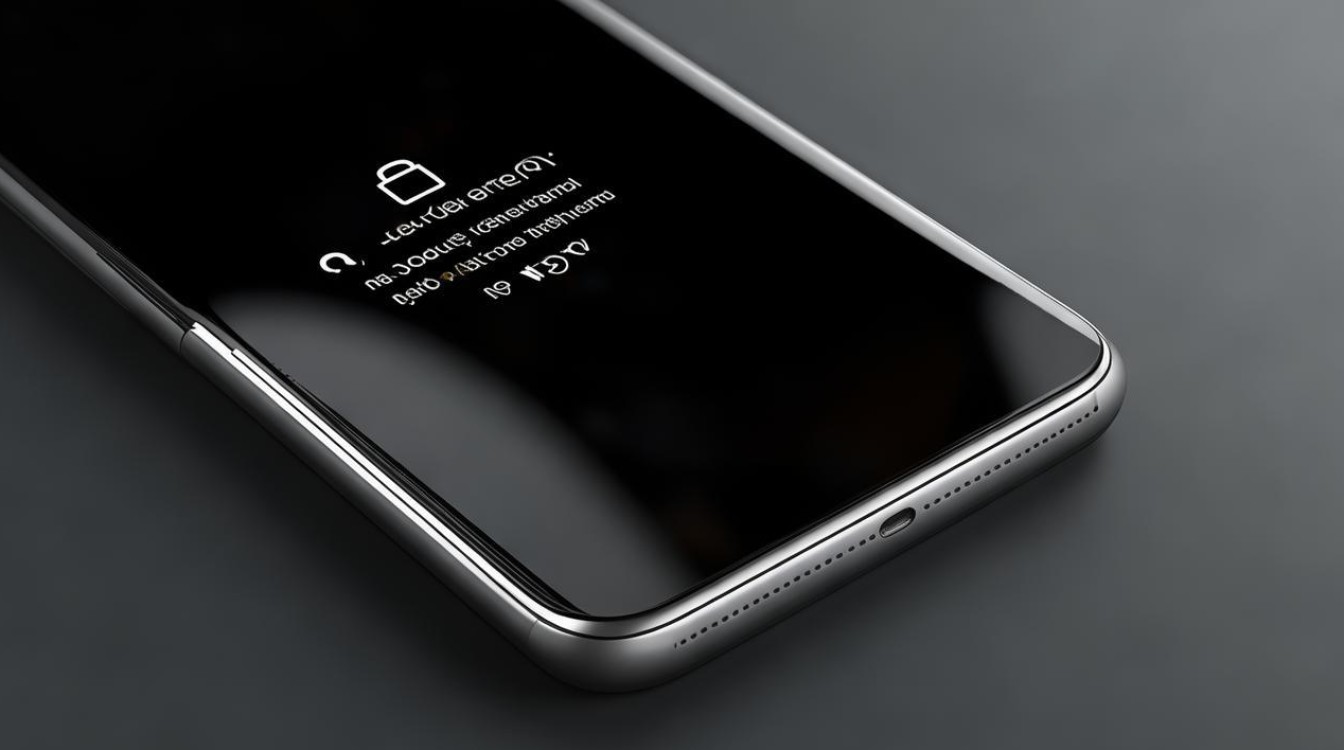
基础锁屏方式设置
| 锁屏类型 | 设置路径 | 操作步骤 |
|---|---|---|
| 密码锁屏 | 设置 → 密码与安全 → 屏幕锁定 | 选择“密码”并输入自定义数字或字母组合。 确认密码后完成设置。 |
| 图案锁屏 | 设置 → 密码与安全 → 屏幕锁定 | 选择“图案”。 连接至少4个点绘制图案。 再次绘制确认。 |
| 指纹锁屏 | 设置 → 密码与安全 → 指纹解锁 | 录入指纹(多次按压不同角度)。 设置备用解锁方式(建议开启)。 |
| 面部识别锁屏 | 设置 → 密码与安全 → 面部识别 | 录入人脸数据(按提示完成扫描)。 设置解锁场景(如解锁屏幕或文件加密)。 |
高级锁屏功能配置
-
自动锁屏时间设置
- 路径:设置 → 息屏与锁屏 → 自动锁屏
- 功能:可调整锁屏时间(如15秒、1分钟等),避免因长时间未操作导致屏幕常亮。
-
锁屏通知管理
- 路径:设置 → 通知管理 → 锁屏通知设置
- 选项:
- 显示所有通知:默认模式,适合无隐私敏感需求。
- 隐藏敏感内容:屏蔽部分通知详情(如消息预览)。
- 完全不显示:锁屏时不展示任何通知,提升隐私保护。
-
锁屏快捷功能
- 双击亮屏:设置 → 息屏与锁屏 → 双击亮屏(开启后快速点击屏幕即可唤醒)。
- 锁屏签名:设置 → 密码与安全 → 锁屏签名(可自定义文字显示在锁屏界面)。
个性化锁屏设置
-
更换锁屏壁纸
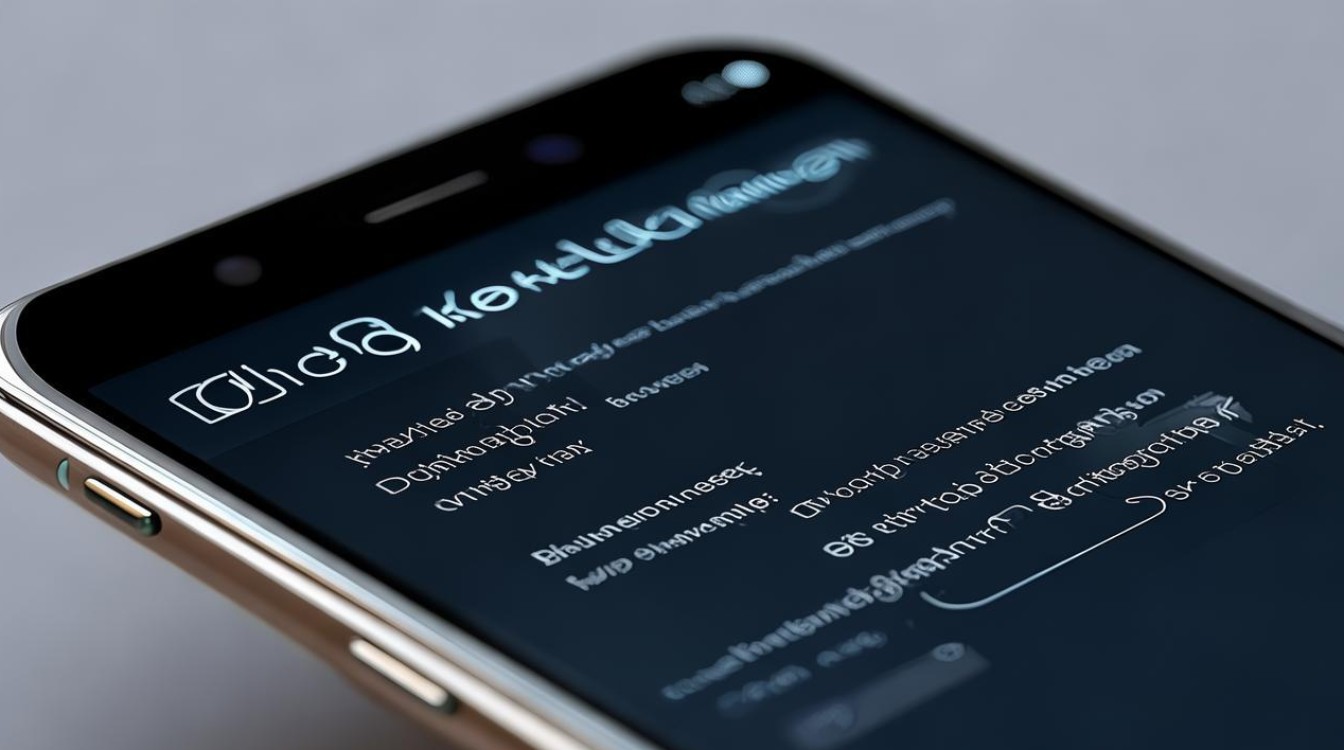
- 路径:设置 → 壁纸与个性化 → 锁屏壁纸
- 来源:系统内置、相册图片或自定义图片库。
-
设置锁屏样式
- 路径:设置 → 壁纸与个性化 → 锁屏样式
- 可选风格:简约、杂志锁屏(自动更新壁纸)、时间/天气动态显示等。
安全与维护
-
忘记锁屏密码的解决方法
- 若已绑定小米账号,可通过“查找设备”(网页端)远程清除数据并重置密码。
- 若未绑定账号,需通过恢复出厂设置(需进入Recovery模式操作,注意备份数据)。
-
指纹/人脸解锁异常处理
- 指纹问题:检查手指是否清洁,重新录入指纹(建议删除旧数据后重新设置)。
- 人脸问题:确保环境光线充足,避免佩戴口罩或帽子遮挡面部。
常见问题与技巧
| 问题 | 解决方案 |
|---|---|
| 锁屏界面卡顿 | 清理后台应用,关闭不必要的锁屏插件(如天气、日历小部件)。 |
| 指纹解锁成功率低 | 录入时覆盖更多角度。 检查屏幕保护膜是否影响识别。 |
| 锁屏密码与MIUI账号冲突 | 确保锁屏密码与小米账号密码一致,避免多次输入错误导致账户锁定。 |
FAQs(常见问题解答)
-
Q:如何快速锁定小米手机屏幕?
A:可通过以下方式快速锁屏: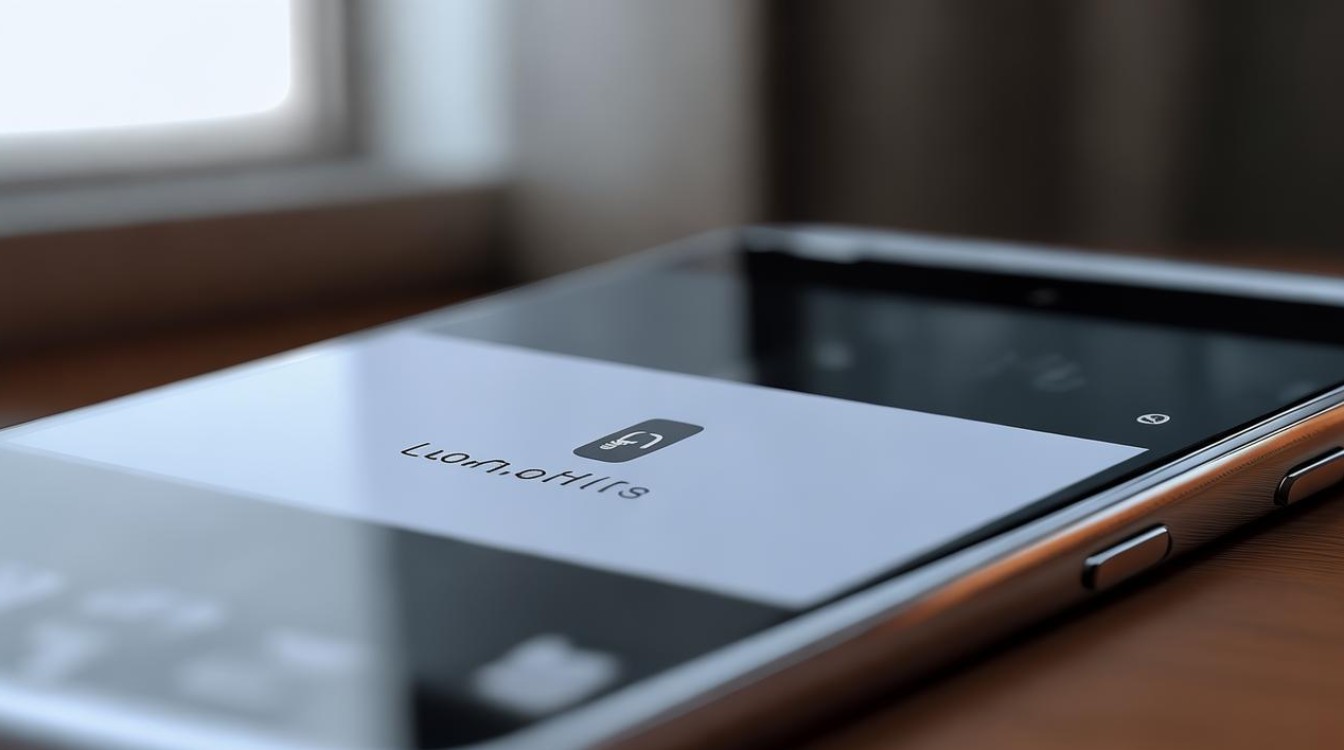
- 手动按电源键 → 选择“锁定”。
- 在设置中开启“一键锁屏”快捷功能(部分机型需通过长按电源键触发)。
-
Q:锁屏后收不到通知怎么办?
A:检查以下设置:确保“锁屏通知”权限已开启(设置 → 通知管理)。
版权声明:本文由环云手机汇 - 聚焦全球新机与行业动态!发布,如需转载请注明出处。












 冀ICP备2021017634号-5
冀ICP备2021017634号-5
 冀公网安备13062802000102号
冀公网安备13062802000102号